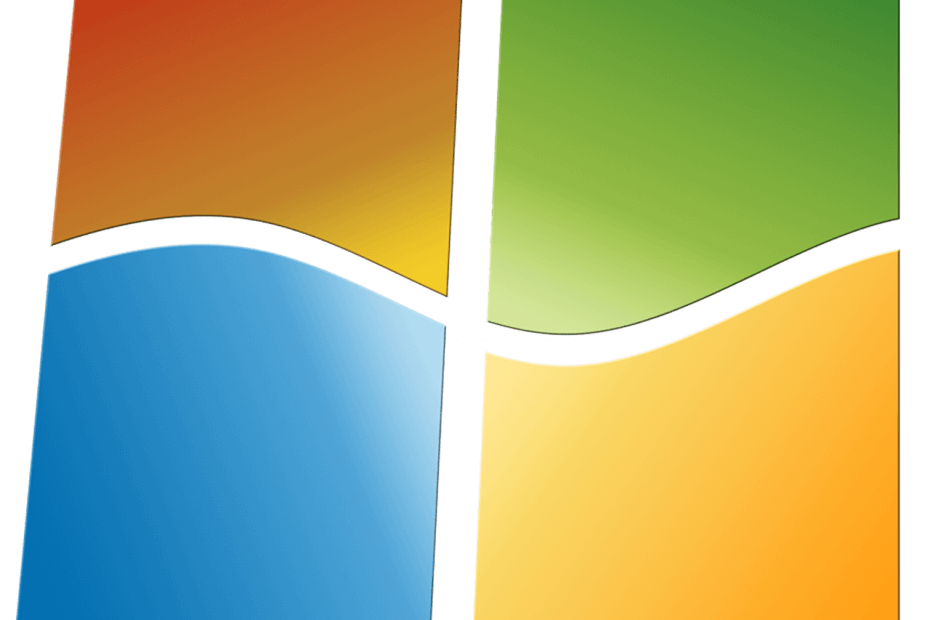Questo software manterrà i tuoi driver attivi e funzionanti, proteggendoti così da errori comuni del computer e guasti hardware. Controlla tutti i tuoi driver ora in 3 semplici passaggi:
- Scarica DriverFix (file di download verificato).
- Clic Inizia scansione per trovare tutti i driver problematici.
- Clic Aggiorna driver per ottenere nuove versioni ed evitare malfunzionamenti del sistema.
- DriverFix è stato scaricato da 0 lettori questo mese
Gli amministratori di rete che sono abituati a gestire un gran numero di computer contemporaneamente sono probabilmente consapevoli di cosa Politiche di gruppo siamo.
Per quelli di voi che non lo sanno, è sufficiente dire che sono una funzionalità di Windows che contiene una varietà di impostazioni avanzate, in particolare per gli amministratori di rete.
Data la natura delle impostazioni, questa non è una funzionalità disponibile per gli utenti di Windows 7 Home, ma solo per quelli che hanno Windows 7 Professional, Ultimate ed Enterprise.
Ci sono molte ragioni per cui si vorrebbe sapere come esportare questi Criteri di gruppo da un computer a un altro. Ecco perché abbiamo creato questa guida passo passo che ti aiuterà lungo il percorso.
Come posso esportare Criteri di gruppo in Windows 7?
1. Esporta manualmente i file GPO
Se stai tentando di esportare un file di Criteri di gruppo locale, devi sapere che esistono diversi passaggi per l'esportazione delle impostazioni normali e delle impostazioni di sicurezza.
1.1 Esporta le normali impostazioni dei Criteri di gruppo
- Apri il Esplora file
- Vai a questo percorso del file:
- %systemroot%\System32\GroupPolicy
- In questa cartella troverai altre due cartelle etichettate Macchina e Utente
- Copiali in cartelle in %systemroot%\System32\GroupPolicy del computer su cui si desidera esportare.
- Se non riesci a vedere le cartelle, assicurati di poter vedere i file e le cartelle nascosti.
1.2 Esportare le impostazioni di sicurezza dei Criteri di gruppo
- Apri il Console di gestione Microsoft
- Aggiungi il Snapin chiamato Modelli di sicurezza
- Crea un modello e poi salvalo come .INF file
- Copia il file creato sulla macchina di destinazione
- Importalo tramite lo strumento da riga di comando sedentarietà:
- secedit /configure /db %temp%temp.sdb /cfg yourcreated.inf

Ci sono alcuni svantaggi nell'usare questo metodo:
- L'oggetto Criteri di gruppo potrebbe non funzionare se la versione del sistema operativo e la sua build su un computer di origine e di destinazione sono diversi
- Non è possibile utilizzare l'oggetto Criteri di gruppo importato per creare un oggetto Criteri di gruppo di dominio
- Quando si copia un criterio, sarà necessario correggere manualmente eventuali riferimenti al nome del computer locale nelle impostazioni
- È noto che a volte la migrazione di modelli ADMX personalizzati presenta problemi
2. Usa LocalGPO
- Scarica Responsabile della conformità alla sicurezza
- Aperto Security_Compliance_Manager_Setup.exe come file di archivio.
- Puoi usare WinRAR, 7Zip ecc
- Estratto data.cab e poi scompattalo
- Apri la nuova directory, trova il GPOMSI file e rinominalo in oggetto Criteri di gruppo.msi
- Esegui GPO.msi

L'utilizzo di LocalGPO viene eseguito tramite il prompt dei comandi, quindi procedi con questi passaggi:
- Avvia il Prompt dei comandi usando diritti di amministratore
- Vai a queste cartelle per avviarlo:
-
C:\Programmi\LocalGPO
- (per sistemi x86)
-
C:\Programmi (x86)\LocalGPO
- (per sistemi x64)
-
C:\Programmi\LocalGPO
- Per esportare le impostazioni GPO locali nel C:\GPObackup cartella, esegui questo comando:
- cscript LocalGPO.wsf /Path:\C:\GPObackup /Export
Verrà visualizzata una nuova cartella con alcuni GUID GPO nella directory di destinazione che conterrà tutte le impostazioni dei criteri locali per questo computer.
Seguendo uno dei due metodi sopra menzionati, dovresti essere in grado di esportare Criteri di gruppo locali da un PC Windows 7.
Hai trovato utile questa guida? Fatecelo sapere nella sezione commenti qui sotto.
ARTICOLI CORRELATI DA VERIFICARE:
- Aggiorna da Windows 7 a Windows 10 usando SCCM
- Migra Windows 7 su un SSD senza reinstallarlo
- Come aggiornare un PC aggiunto a un dominio da Windows 7 a 10

![AOMEI Backupper Standard [recensione e download gratuito] • È sicuro?](/f/3d2361d24a0e535bd1cd25154d98daad.png?width=300&height=460)